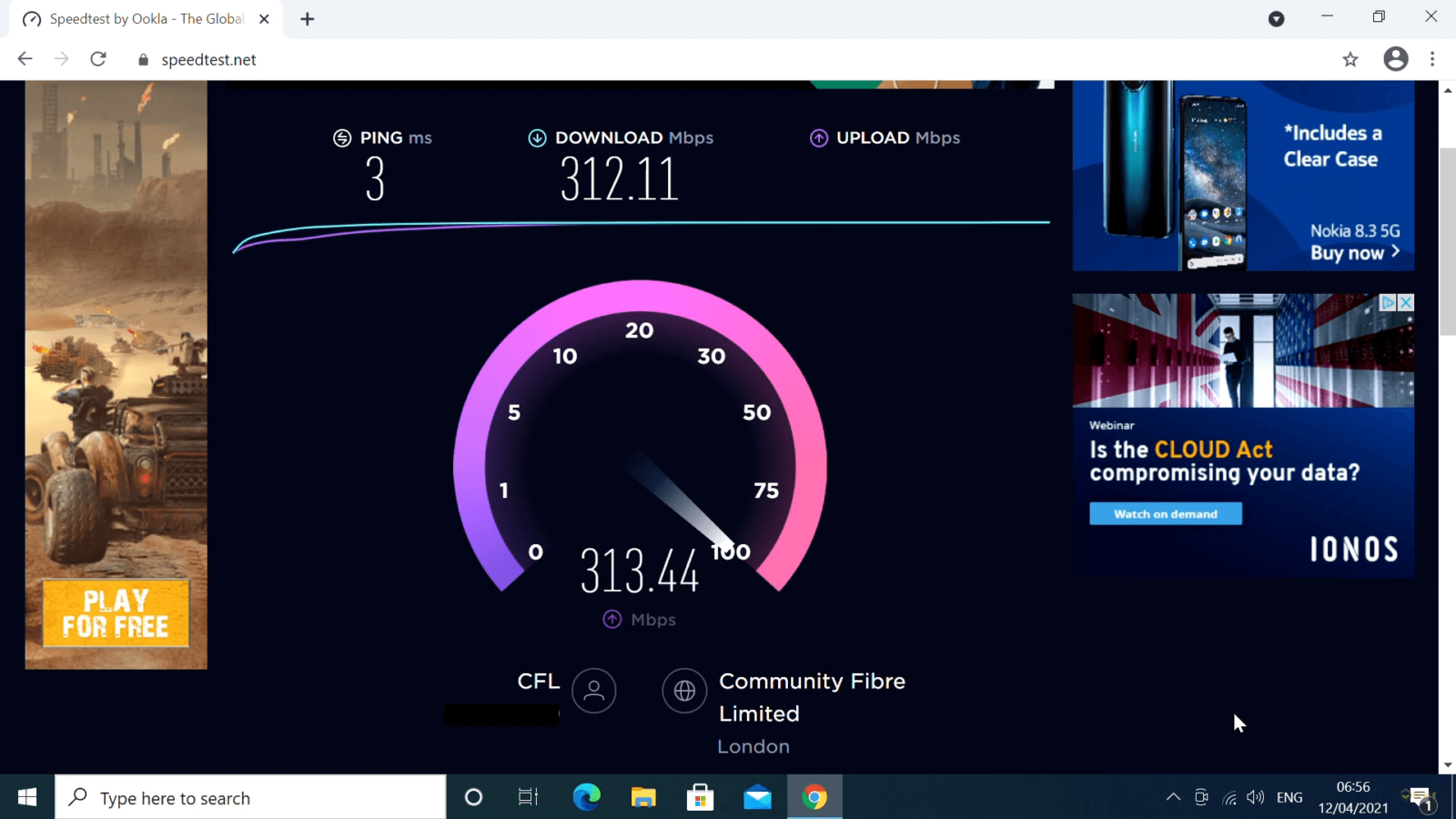Cuando se utiliza el modo por defecto de muchos productos de redes domésticas, los canales Wi-Fi son seleccionados automáticamente por el punto de acceso/módem/extensor de alcance.
Esto funciona para intentar asegurar que tienes un canal (frecuencia) menos congestionado/propenso a las interferencias en uso. Si todo el mundo a tu alrededor tiene redes Wi-Fi en el canal 6, entonces podrías bajar al canal 1 o subir al 13. Algunos dispositivos estarán configurados para permitir sólo ciertos canales, puede que tengas que decirle el país en el que estás, ya que se aplican diferentes regulaciones gubernamentales en diferentes países.
Si el canal está configurado en Auto, el módem/router intentará encontrar el mejor canal (para todos los dispositivos conectados) para usar. Sin embargo, esto puede llevar a que algunas zonas de la casa tengan un rendimiento más débil.
Ajustar el canal manualmente le permite ajustar el alcance/forma del área cubierta por el WiFi, ya que las diferentes frecuencias reaccionan/sufren con los entornos físicos/pilares que bloquean la señal, etc.
Lo mejor sería instalar algo como WiFi Analyzer en su DroiX®. Comprueba qué canales están vacíos. Si es posible, trata de estar a 6 canales (para los canales de 2,4GHz, lo anterior también se aplica pero con números diferentes en los canales de 5GHz) de distancia de cualquier otra persona.
Cuando cambies el canal en tu módem/router, comprueba si necesitas reiniciar sólo la parte AP del módem, o reiniciar completamente el módem. A veces es necesario guardar específicamente los cambios primero. Una vez que hayas encontrado el canal que te da la señal más fuerte, con la menor cantidad de redes WiFi de la competencia (de los vecinos) cerca de él (en términos de canales), entonces has terminado.
El título de la aplicación (WiFi Analyzer) describe bastante bien su función. Puede encontrarlo en https://play.google.com/store/apps/details?id=com.farproc.wifi.analyzer
Puedes instalar la aplicación en tu dispositivo DroiX®, o si tienes un teléfono o tableta Android instálala en él y abre la aplicación con tu teléfono/tableta en la misma zona que tu dispositivo DroiX®.
Cuando lo inicies por primera vez, verás un gráfico en el que se visualizan las redes WiFi que tu dispositivo puede detectar. Los canales están en la parte inferior, del 1 al 14, y la intensidad de la señal está en el eje vertical. Si quieres saber qué canal deberías configurar en tu módem/router/punto de acceso WiFi, lo que quieres es la zona menos congestionada del gráfico. Si ves cinco redes en el canal 1, pero ninguna de ellas alcanza un pico por encima del rango de -90dBm, ese es un mejor canal para elegir que, por ejemplo, el 6 o el 13, si esos otros canales tienen sólo otra red WiFi (de un vecino o un negocio local, por ejemplo), pero su fuerza está por encima de -60dBm. Si tu dispositivo es de doble banda, encontrarás un icono de 2,4GHz/5GHz en el que puedes hacer clic para cambiar entre ellas.
Para asegurarse de que la selección de canales es la mejor para los dispositivos en cualquier lugar de su casa o jardín, instale la aplicación en su teléfono/tableta Android y recorra su propiedad. Verás que puedes barrer el gráfico hacia la izquierda o hacia la derecha para que la aplicación analice la misma información, pero la presente de forma diferente. Una de las páginas te mostrará el canal que la aplicación considera mejor para colocar tu propia red WiFi. Manténgalo en esta página y pasee por ella. Dé prioridad a los canales recomendados cerca del DroiX®, y a cualquier otra zona de su casa/jardín en la que suela pasar tiempo cuando quiera acceder a Internet.